L'une des fonctionnalités d'OS X est le système de gestion de fenêtre Contrôle de mission, qui affiche diverses vues des fenêtres actuelles pour une seule application ou pour toutes les applications. La vue de toutes les fenêtres d'une seule application s'appelle "Exposer" et, comme toutes les autres fonctionnalités de Mission Control, elle doit être activée et désactivée en douceur lorsqu'elle est déclenchée. Cependant, il peut y avoir un cas étrange ou deux où cette vue peut rester bloquée et ne pas être fermée.
Lorsque cela se produit, il peut sembler qu'aucune application (y compris le Finder) ne soit réactivée. Tandis que des applications comme iTunes peuvent continuer à fonctionner en arrière-plan, la vue Expose couvre tout et vous empêche d'utiliser la souris pour interagir avec l'un de ces programmes.

Si cela se produit, vous pouvez alors forcer le système à redémarrer est la seule option, mais ce n'est pas le cas et il existe un moyen relativement simple de résoudre le problème sans interrompre votre flux de travail.
Pour résoudre le problème, vous devez vous rendre compte que Mission Control est régi par le Dock sous OS X. Par conséquent, si un problème survient, vous pouvez forcer la fermeture du Dock et le résoudre. Étant donné que le Dock est un service persistant sous OS X, il se relancera automatiquement lorsque vous le forcerez à quitter, et sera de nouveau opérationnel.
Pour ce faire, vous devrez lancer le terminal pour exécuter une commande. Cependant, comme vous ne pouvez pas utiliser la souris pour ouvrir le terminal, vous devrez utiliser le menu Spotlight. Par conséquent, appuyez sur Espace de commande pour ouvrir le menu, puis tapez le mot "Terminal" ou, pour plus de précision, tapez "Type de terminal: Application". Le terminal devrait alors apparaître comme l'option Top Hit dans le menu. Maintenant, appuyez sur Entrée pour lancer le terminal, puis exécutez la commande suivante (tapez-la simplement, avec la casse appropriée, puis appuyez sur Entrée):
Kill Dock
Une fois terminé, la vue Exposé bloquée devrait disparaître et le Dock devrait alors réapparaître à partir du bas ou du côté de votre écran (selon la configuration choisie), et vous devriez être à nouveau opérationnel.
Assurez-vous de nous consulter sur Twitter et sur le.






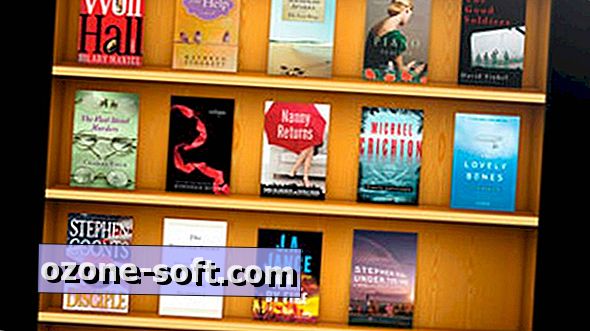






Laissez Vos Commentaires